So deaktivieren Sie den Windows-Leistungsmodus
Wenn Sie das verwenden Version 22H2 Windows 11 oder sogar das neueste Windows 11-Update, vielleicht haben Sie schon vom Leistungsmodus gehört. ⚡
Was ist der Leistungsmodus in Windows 11?
Der Leistungsmodus ist eine exklusive Funktion, mit der Sie Programme optimieren können, die im Hintergrund ausgeführt werden. 🌱
In diesem Modus wird der Stromverbrauch reduziert, indem die Priorität von Hintergrundaufgaben und die Taktraten gesenkt werden. 🔋
Wie deaktiviere ich den Leistungsmodus in Windows?
Obwohl diese Funktion großartig ist, möchten Sie manchmal den Schlafmodus deaktivieren. Leistung für bestimmte Programme. 🤔
Beispielsweise möchten Sie niemals, dass Windows 11 das automatisch optimiert Google Chrome-Browser wenn Sie es zum Herunterladen von Dateien verwenden. 📥
Wie schalten Sie den Leistungsmodus ein? Windows? Hier zeigen wir Ihnen, wie es geht.
1. Drücken Sie die Taste Schlüssel von Windows auf Ihrer Tastatur.
2. Geben Sie Task-Manager ein und öffnen Sie den relevanteste App aus der Liste.

3. Suchen Sie beim Öffnen des Task-Managers nach dem ausgegrauten Programm. Das Programm ist da Leistungsmodus.

4. Wählen Sie das Programm aus und klicken Sie auf die Schaltfläche Modus Leistung in der oberen rechten Ecke.

Sobald Sie auf die Schaltfläche „Leistungsmodus“ klicken, wird das Blattsymbol nicht mehr angezeigt und das ausgegraute Symbol wird wieder normal. Dies zeigt an, dass der Leistungsmodus deaktiviert wurde. ✅
Wie aktiviere ich den Leistungsmodus für Programme?
Wenn Sie möchten, können Sie den Leistungsmodus für bestimmte Programme manuell erzwingen. Hier zeigen wir Ihnen, wie es geht. 🛠️
1. Drücken Sie die Taste Schlüssel Windows auf Ihrer Tastatur.
2. Schreiben Sie Task-Manager und öffnen Sie die relevanteste App in der Liste.

3. Wenn der Task-Manager geöffnet wird, suchen Sie nach dem Programm.
4. Wählen Sie das Programm aus und klicken Sie auf die Schaltfläche Leistungsmodus in der oberen rechten Ecke.

5. Das ausgewählte Programm wird abgeblendet; Dies zeigt an, dass der Leistungsmodus aktiviert wurde. 🌟

Wie behebt man den ausgegrauten Leistungsmodus in Windows 11?
Wenn der Leistungsmodus ausgegraut ist Windows 11, du wirst nichts tun können. Diese Funktion funktioniert nur mit Anwendungen kompatibel. ⚠️
Es funktioniert nicht mit allen auf Ihrem PC installierten Programmen Windows 11. Wenn der Leistungsmodus für ein Programm ausgegraut ist, bedeutet dies, dass das Programm für diesen Modus nicht geeignet ist. ❌
Sie können es auch versuchen aktualisieren Ihr Windows 11-Betriebssystem, wenn der Leistungsmodus im Task-Manager fehlt.
In diesem Artikel wird erläutert, wie Sie den Leistungsmodus deaktivieren Windows. Teilen Sie uns in den Kommentaren mit, ob Sie weitere Hilfe zu diesem Thema benötigen! Wenn Sie diesen Leitfaden nützlich finden, vergessen Sie nicht, ihn mit Ihren Freunden zu teilen. 🤝

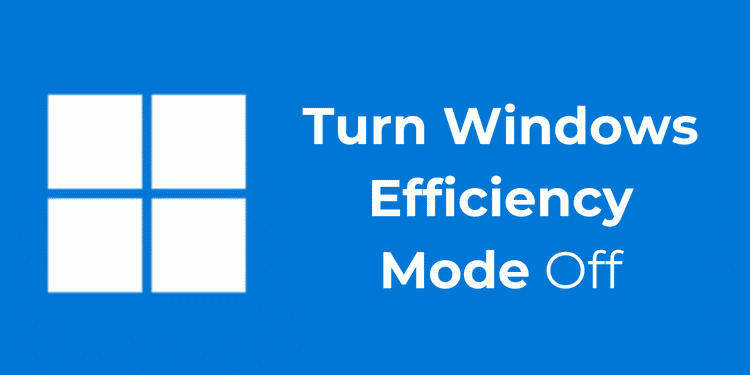


















Der Bargeldmodus wird automatisch wieder aktiviert!
Hallo TonyMax, danke für deinen Kommentar. Es stimmt, dass der Leistungsmodus in einigen Fällen aufgrund von Systemeinstellungen oder Windows-Updates automatisch wieder aktiviert werden kann. Um dies zu vermeiden, empfehle ich, Ihre erweiterten Energieoptionen zu überprüfen und sicherzustellen, dass keine Programme oder Aufgaben vorhanden sind, die das Aufwachen verursachen. Es kann auch hilfreich sein, in Ihren Energieeinstellungen alle Einstellungen zu deaktivieren, die die Leistung in den Vordergrund stellen. Haben Sie eine dieser Optionen ausprobiert?